¿Cómo crear una tabla de contenido en Google Docs? - Índice automático
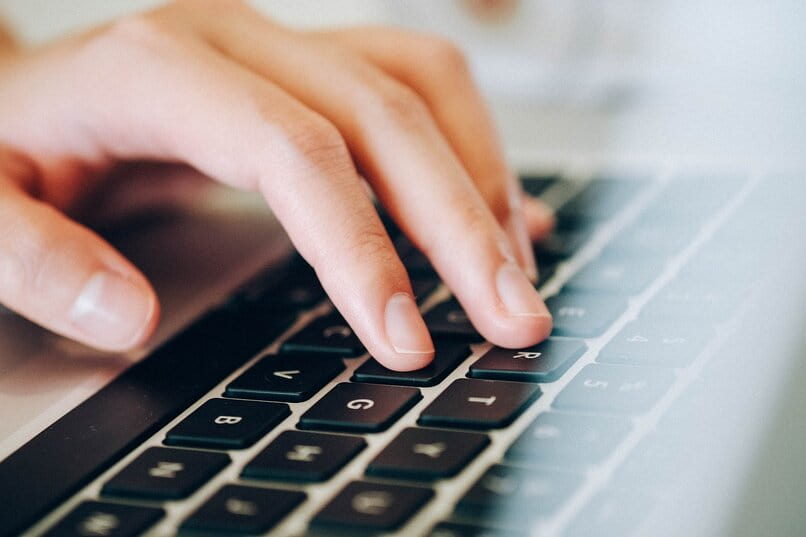
Google Docs es un procesador de texto y hoja de cálculo, es muy completo. Te permite editar, crear nuevos documentos y publicar documentos en línea, ahorrándote tiempo. Si deseas usar este potente procesador solo debes tener una cuenta Gmail y contar con internet, así podrás hacer uso de todas las funciones de Google Docs.
¿Cuál es la forma correcta de crear un índice en Docs?
Si quieres organizar tus documentos usando Docs, te mostraremos la forma correcta de crear un Índice en Google Docs. Los índices te permite ver el contenido del documento, cada elemento del índice está vinculado a los títulos o los encabezados del documento.
Si estás trabajando en una computadora esta es la forma de crearlo. Abres un archivo en Google Docs, una hoja en blanco por ejemplo. En el lugar donde desees crear el índice haces clic. En la barra de arriba verás la opción Insertar, haces clic. Verás un menú, al final de ese menú está la opción Indice. Te darán opciones para crear el índice, solo elige la que más te parezca.
En caso de trabajar desde un Android la opción de crear un Índice no está disponible. Si usas un iPhone o iPad, para poder tener acceso a la opción Indice debes asegurarte que la opción Diseño de Impresión este activa y el documento donde vas a crear el índice ya debe estar terminado, es decir tener el texto con el formato de estilo encabezado o título. Después de esto los pasos son similares a los del párrafo anterior.
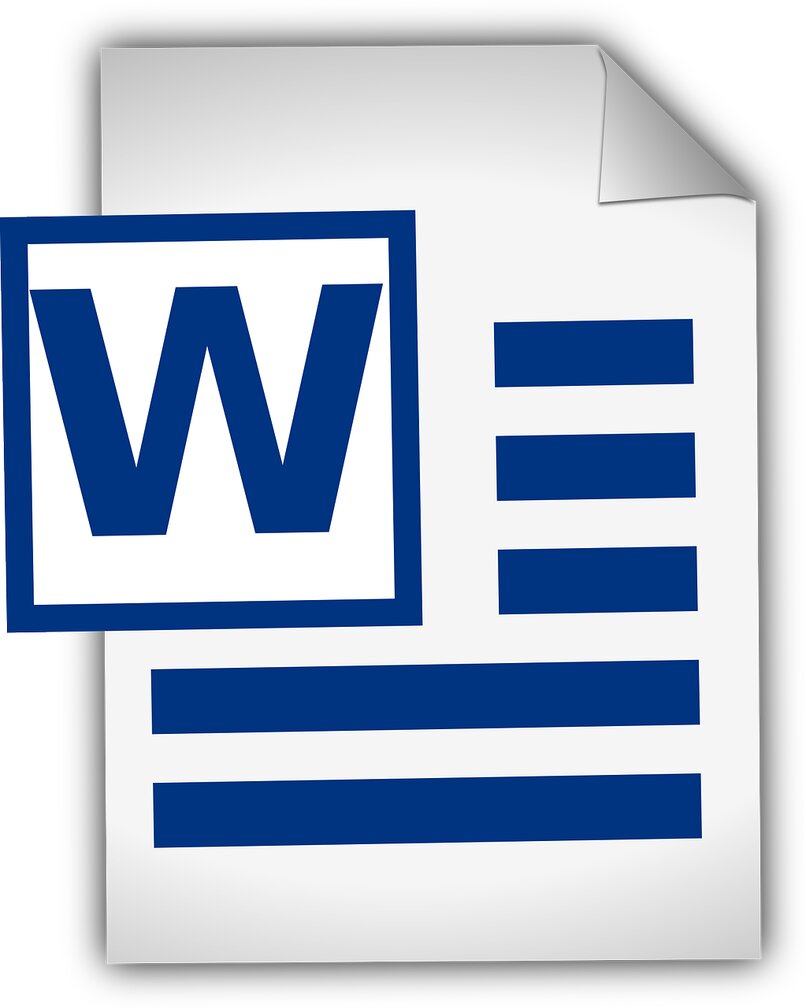
¿Puedo insertar una tabla de contenidos donde yo quiera en Google Docs?
Al igual que los índices una tabla de contenidos nos ayuda a encontrar lo que necesitamos de forma más rápida, si es un documento extenso la tabla de contenido o el índice nos ayudaran a ubicarnos de una vez en lo que nos interesa, vamos a responder esta pregunta, ¿puede insertar una tabla de contenidos donde yo quiera en Google Docs?
Si puedes insertarla donde te parezca mejor, solo debes elegir la posición que deseas que aparezca la tabla de contenido. Muchos procesadores de texto tienen la opción de crear estas tablas de contenido automáticamente, solo debes pedirlo y Google Docs tiene esta opción. Solo debes indicarle a Google Docs como la quieres, es necesario indicarle donde están los títulos y subtítulo, para esto debes usar la opción encabezada.
Al terminar con los encabezados es hora de crear la tabla de contenido, solo haces clic en insertar, en la parte final del menú que se abra buscas Tabla de contenido o indice, y selecciona la que te guste. También puede que te interese aprender cómo insertar imágenes en Google Docs.
¿Cómo se centra una tabla en Google Docs?
Si has insertado una tabla y deseas centrar su contenido, es sencillo lograrlo. Para centrar todo el contenido de una tabla debes seleccionar la tabla completa, y con el ratón o el botón derecho, haz clic dentro de la tabla, te aparecerá un menú, busca la opción Propiedades de la tabla.
Verás un recuadro con las propiedades de la tabla como: los bordes de la tabla, color del fondo de las celdas, la alineación vertical de las celdas, la dimensiones, el alto de cada celda y alineación de la tabla. En Alineación de Tabla vas a elegir como quieres que se vea, en este caso centrado, elige la opción centro y dale en aceptar.
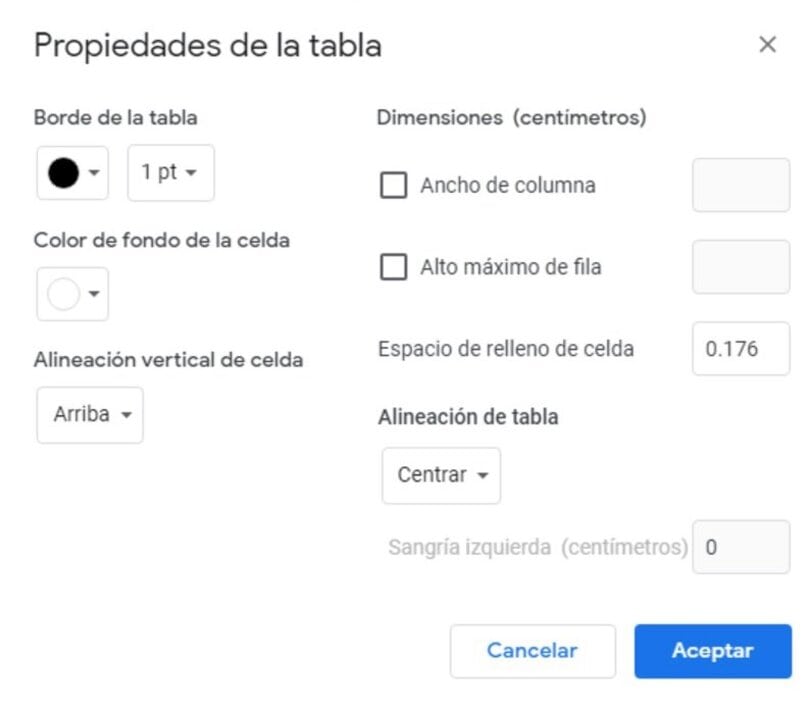
¿Cómo personalizar y asignar un diseño a tus tablas?
Para personalizar y asignar un diseño a tus tablas esto es lo que debes hacer, ya en el documento de Google Docs, seleccionas la celda o las celdas que quieras cambiar, en la barra de herramientas elige con un clic el estilo que deseas usar, ya sea cambiar el color de los bordes, el ancho del borde o el color de fondo.
¿De qué manera puedo editar una tabla de contenidos ya hecha?
Si tienes que editar una tabla de contenidos ya hecha esta es la forma de lograrlo. Desde la computadora vas a abrir el documento en Google Docs. Agrega el encabezado nuevo o edita el que vas a actualizar. Has clic en Actualizar y estará listo el documento. Al revisar el índice te darás cuenta de que se ha actualizado. Una vez listo el documento Google Docs te da la opción de compartirlo por correo si así lo quieres.